วาดภาพประกอบความคิดของคุณ
ใช้ Apple Pencil หรือนิ้วมือวาดภาพสีสันสดใสหรือเขียนข้อความด้วยลายมือลงในสเปรดชีต ใช้เครื่องมือวาดภาพเพื่อร่างแผนภาพ ไฮไลท์จุดข้อมูลที่สำคัญ หรือเพิ่มคำอธิบายประกอบที่เขียนด้วยลายมือลงในแผนภูมิ

ใช้ Apple Pencil หรือนิ้วมือวาดภาพสีสันสดใสหรือเขียนข้อความด้วยลายมือลงในสเปรดชีต ใช้เครื่องมือวาดภาพเพื่อร่างแผนภาพ ไฮไลท์จุดข้อมูลที่สำคัญ หรือเพิ่มคำอธิบายประกอบที่เขียนด้วยลายมือลงในแผนภูมิ
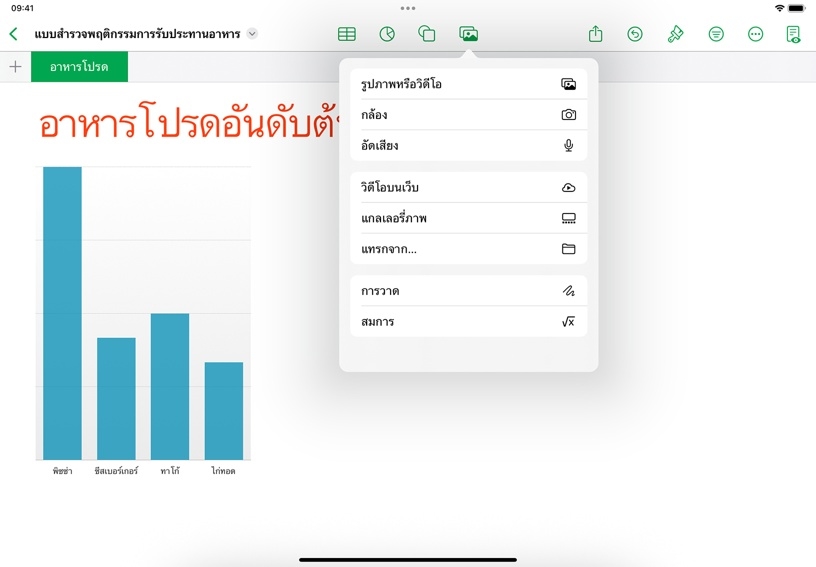
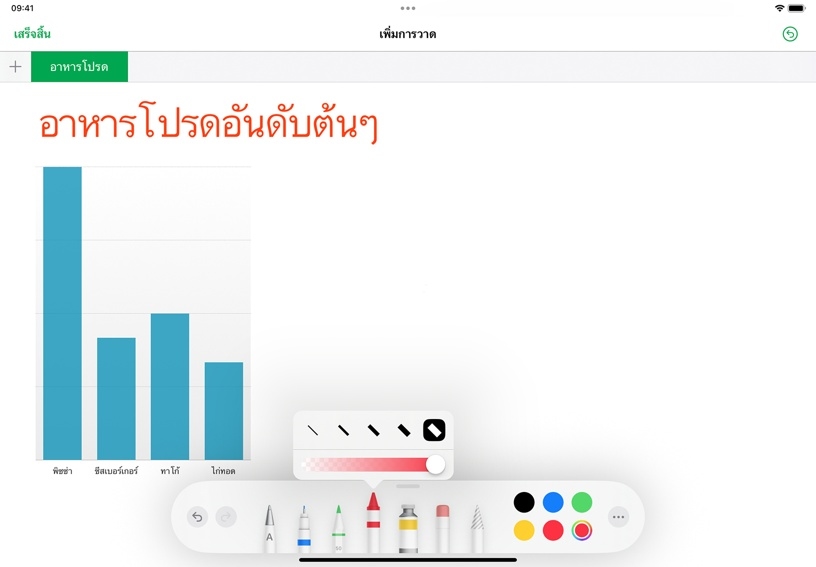
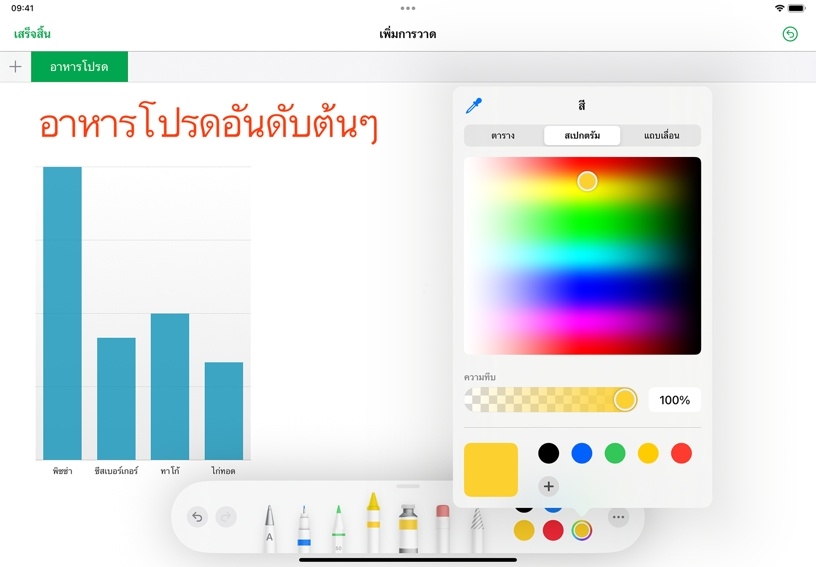
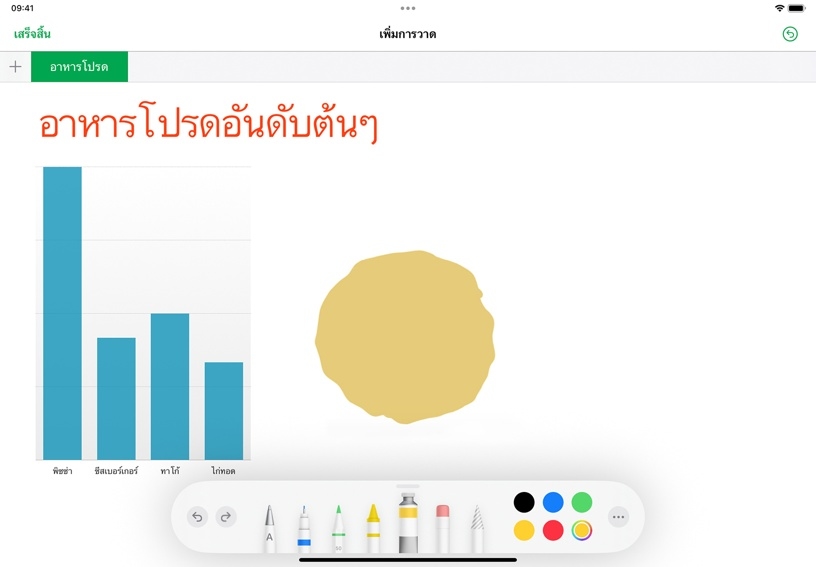
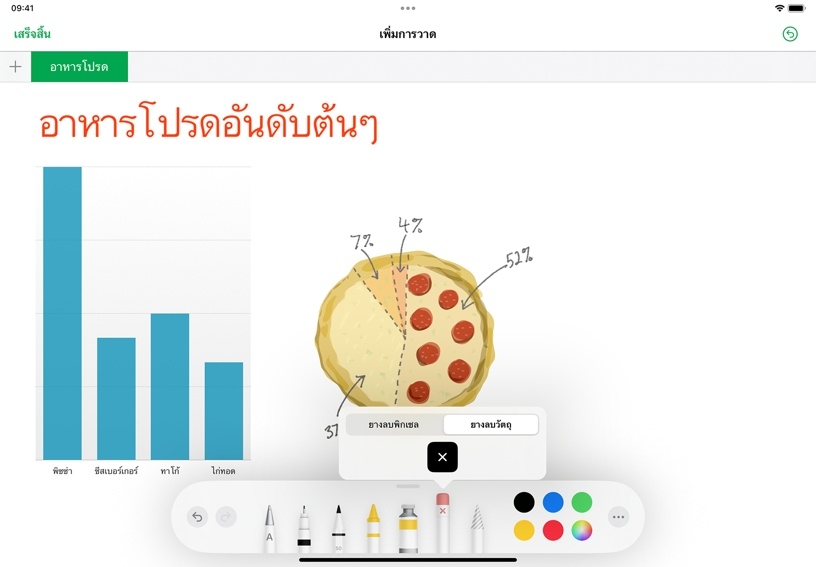

เพิ่มภาพวาด หากคุณใช้ Apple Pencil ก็สามารถเริ่มวาดลงในสเปรดชีตได้ทันที หากต้องการวาดด้วยนิ้วมือ ให้แตะ "สื่อ" ![]() แล้วเลือก "การวาด"
แล้วเลือก "การวาด"
สลับไปใช้เครื่องมือการวาดชิ้นอื่น โดยแตะเครื่องมือที่ด้านล่างของหน้าจอ แตะเครื่องมืออีกครั้งเพื่อปรับขนาดเส้น (ความหนาของเส้น) และความทึบ
เลือกสีใหม่ โดยแตะจุดสีที่มีให้เลือก หรือแตะวงล้อสีเพื่อเลือกสีที่กำหนดได้เองจากจานสี
วาดรูปร่างที่มีการเติมสี โดยแตะเครื่องมือเติม ![]() แล้ววาดรูปร่าง หากต้องการเปลี่ยนสีของรูปร่างที่คุณเพิ่งวาด ให้เลือกสีใหม่โดยที่ยังคงเลือกเครื่องมือเติม แล้วแตะที่รูปร่างดังกล่าว
แล้ววาดรูปร่าง หากต้องการเปลี่ยนสีของรูปร่างที่คุณเพิ่งวาด ให้เลือกสีใหม่โดยที่ยังคงเลือกเครื่องมือเติม แล้วแตะที่รูปร่างดังกล่าว
ลบเส้นขีด โดยแตะเครื่องมือยางลบ แตะอีกครั้ง จากนั้นแตะ "ยางลบวัตถุ" แล้วแตะเส้นขีดที่ต้องการลบ หากต้องการลบเส้นขีดเพียงบางส่วน ให้ลบด้วย "ยางลบพิกเซล" แล้วแตะ "เสร็จสิ้น" เมื่อเสร็จเรียบร้อย
ย้ายและปรับขนาดภาพวาด โดยลากภาพวาดไปยังตำแหน่งใหม่ แล้วลากขอบจับสีฟ้าเพื่อปรับขนาด หากต้องการแก้ไขภาพวาด ให้แตะด้วย Apple Pencil หรือแตะสองครั้งด้วยนิ้วมือ
ช่วยให้ผู้อื่นเห็นสิ่งที่สำคัญ ใช้เครื่องมือการวาดเพื่อเน้นรายละเอียดสำคัญในรายงาน
แสดงความคิดเห็นให้กับเพื่อนร่วมงาน ใช้การวาดเพื่อแสดงคำอธิบายประกอบสเปรดชีตการบริหารจัดการงานด้านหลักสูตร
คุณสามารถทำให้ภาพวาดเป็นภาพเคลื่อนไหว เพื่อให้ภาพนั้นปรากฏในเอกสารราวกับกำลังดูการวาดตั้งแต่เป็นผืนผ้าใบเปล่าจนได้ผลงานที่เสร็จสมบูรณ์
ดูเพิ่มเติมเกี่ยวกับการทำให้ภาพวาดเคลื่อนไหว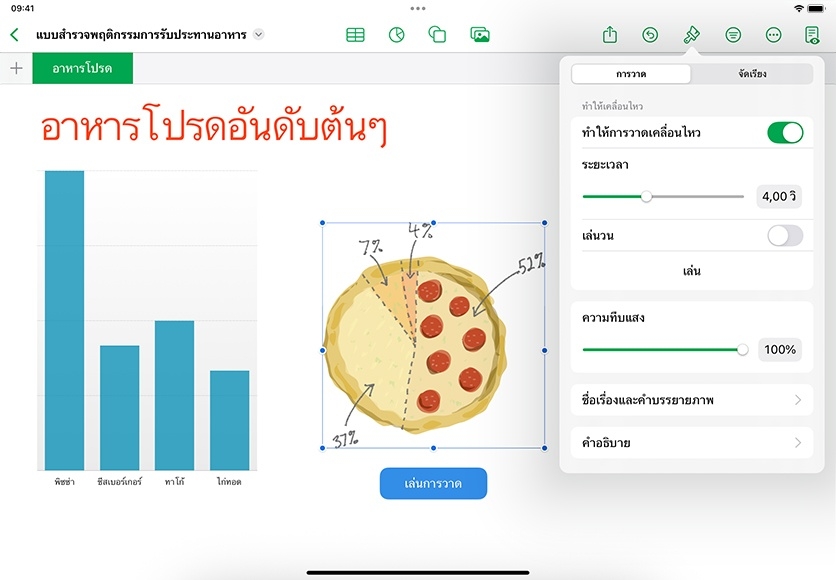
แชร์สิ่งที่คุณได้เรียนรู้และช่วยให้คนอื่นๆ ค้นพบโปรแกรม Apple Teacher
ลิงก์ไปยังหน้านี้ใน Apple Education Community ถูกคัดลอกไปยังคลิปบอร์ดของคุณแล้ว